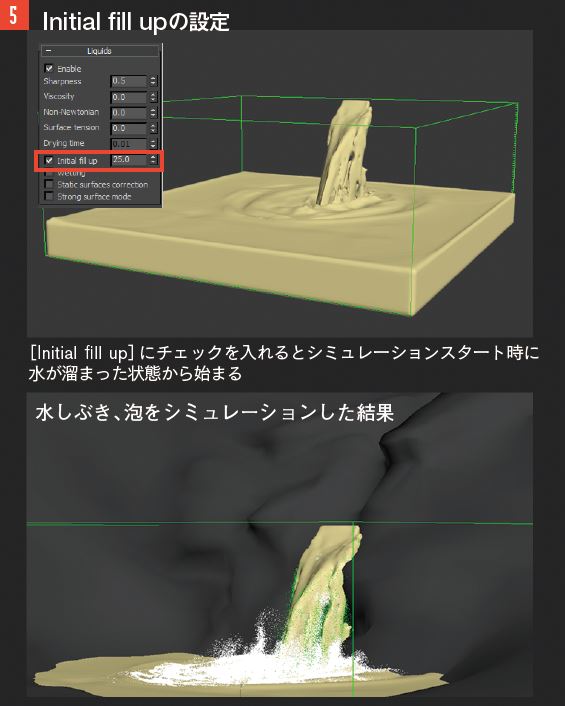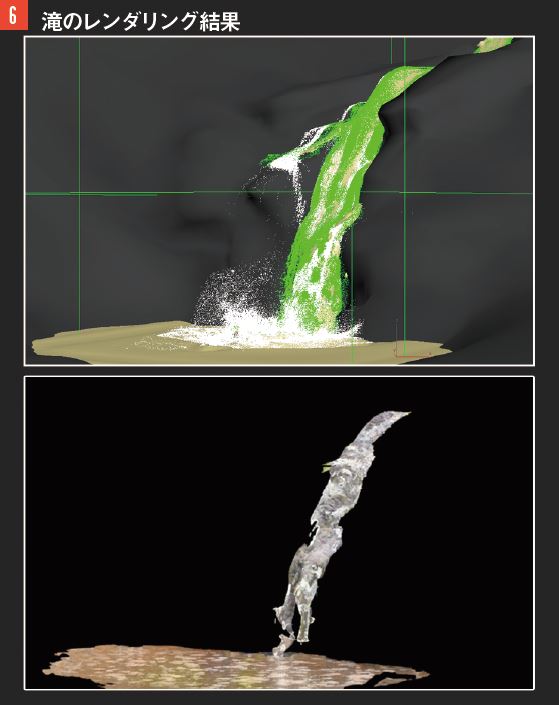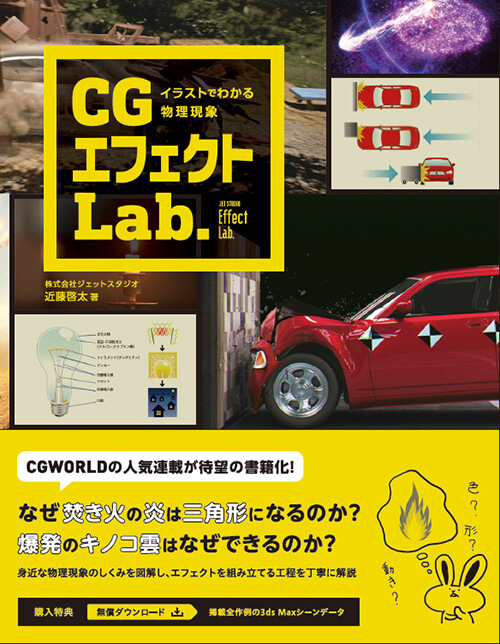STEP 03:「滝の水」を考える ~3つの要素が大切だった~
滝の3要素、水、水しぶき、泡をシミュレーションで再現
STEP 03ではメインとなる滝を再現していきます。滝の制作には水のシミュレーションが行えるフルイド系ソフトPhoenix FDを中心に使用します。制作に入る前に、滝を構成するために必要な要素を考えてみましょう。水はもちろんですが、粒子ほどに細かく飛び散った大量の水しぶきや泡も滝を再現するために必要な要素です。さらに滝をシミュレーションするための高低差がある環境も必要です。以上を踏まえつつ、ソフトの特性を見極めながら水シミュレーションのセッティングを行なっていきます。
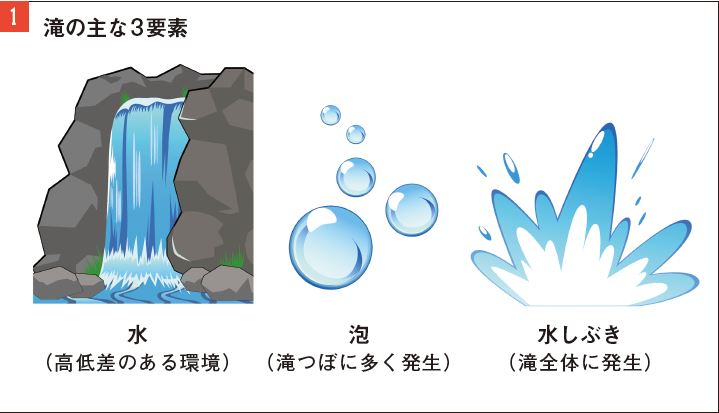
滝を構成する主な要素としては、水、泡、水しぶきの3つが挙げられます
はじめに水の道筋となる背景オブジェクトを作ります。シミュレーションの際、水の通り道としてシルエットに大きく関わってきますので凹凸のメリハリを意識してモデリングします。当初は滝つぼ部分にあたる部位もモデリングしていたのですが、水との衝突判定によって意図しない泡や水の盛り上がりが発生してしまったため、水が流れ落ちる部分だけに衝突判定が適用されるようモデリングし直しました。

水の道筋となる背景オブジェクトを作成します。当初は滝つぼ部分もモデリングしていましたが、水の挙動が意図しないものになったため省略しました
さて、背景オブジェクトが用意できたらさっそく水のシミュレーションに取りかかります。水のシミュレーションは流れ落ちる滝と滝つぼ部分で2つに分けて制作します。理由はグリッドの効率性と2つの要素ごとにパラメータを調整するためです。まずは流れ落ちる滝を制作します。最初に水と水しぶき、泡の3要素を発生させるため[Liquid]と[Splash]、[Foam]パラメータのEnableにチェックを入れます。水は主に[Liquid]や[Dynamics]で振る舞いを、PHXSourceの[Discharge]で水量を調整し、水しぶきと泡は各パラメータの[Rate]、[Threshold]で発生量を調整します。[Strength]、[Liquid-Like]のような動きや見た目に関するパラメータも用意されているので、微調整しながら理想の画に近づけていきます。
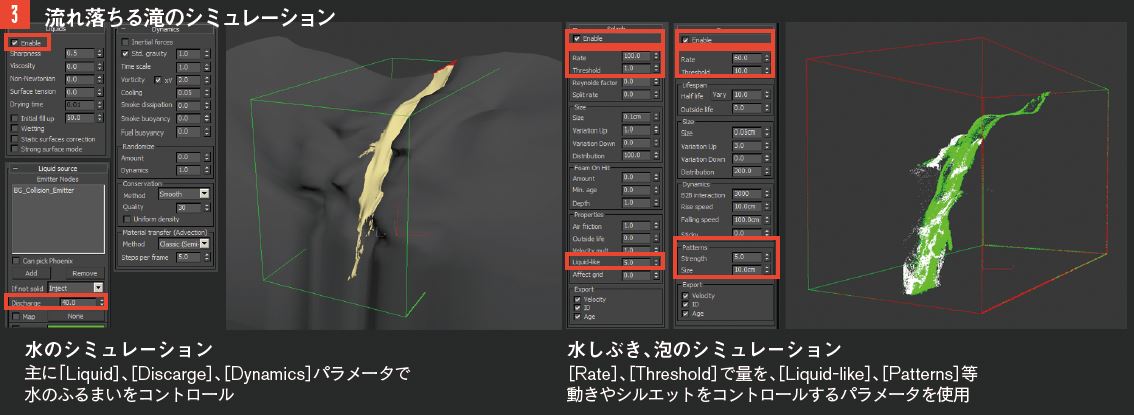
[Liquid]や[Dynamics]で振る舞いを、PHXSourceの[Discharge]で水量を、水しぶきと泡は各パラメータの[Rate]、[Threshold]で発生量を調整し流れ落ちる滝を作っていきます
流れ落ちる滝のシミュレーションが完了したら次に滝つぼの水を制作します。PhoenixFDでは複数のシミュレーショングリッド間をVelocity情報を維持したまま接続することができるため、まずは先ほど制作した滝のグリッドに重なるように滝つぼ用グリッドを配置します。接続のための設定を行なったらグリッド間の水、水しぶき、泡がシームレスに発生していることを確認します。
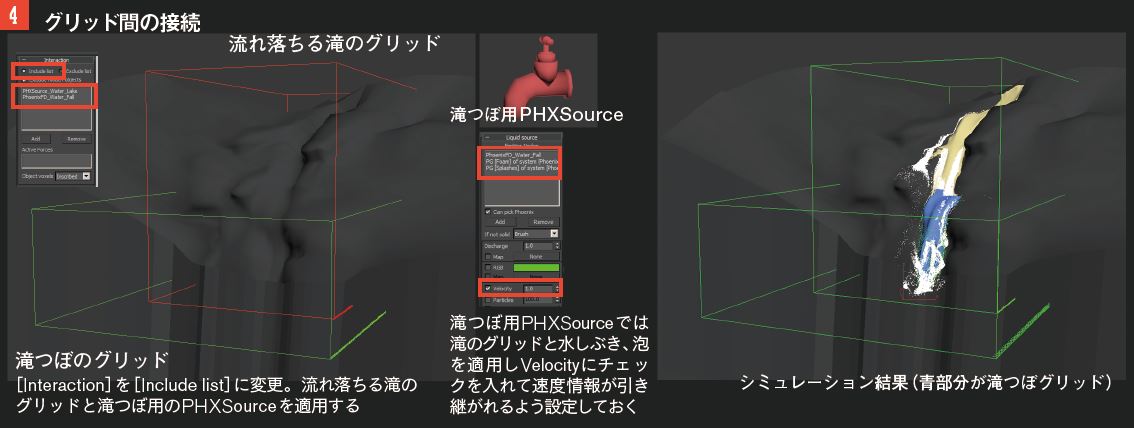
続いて滝つぼの水を制作します。滝のグリッドに重なるように滝つぼのグリッドを配置し、接続設定をします
次にシミュレーションスタート時にあらかじめ水を貯めた状態を指定できる機能[Initial fill up]がありますので、今回のような底部に安定して水を貯めておきたい場合に使用します。流れ落ちる滝用グリッド同様に[Foam]、[Splash]が発生するように設定し、シミュレーションが完了したら2つのグリッドを合わせてレンダリング。これで滝のベースとなる水の完成となります。水しぶきと泡については後述のSTEP 04にて詳細を説明します。
STEP 04:「水しぶきと泡」を考える ~滝に欠かせない2つの要素を再現する~
水しぶきと泡をKrakatoaで高速レンダリング
STEP 04ではSTEP 03で紹介しきれなかった水しぶきと泡を再現していきます。滝の水制作の際、あらかじめシミュレーションに組み込んでおきましたのですぐにレンダリングできるのですが、性質上大量の粒と反射を伴うので非常に時間がかかってしまいます。
そこで今回は高速で大量のパーティクルを出力できるKrakatoaを使用したいと思います。水しぶきと泡をKrakatoaでレンダリングするために[ExportParticles]を使用して専用のファイルフォーマットであるPRTとして出力します。
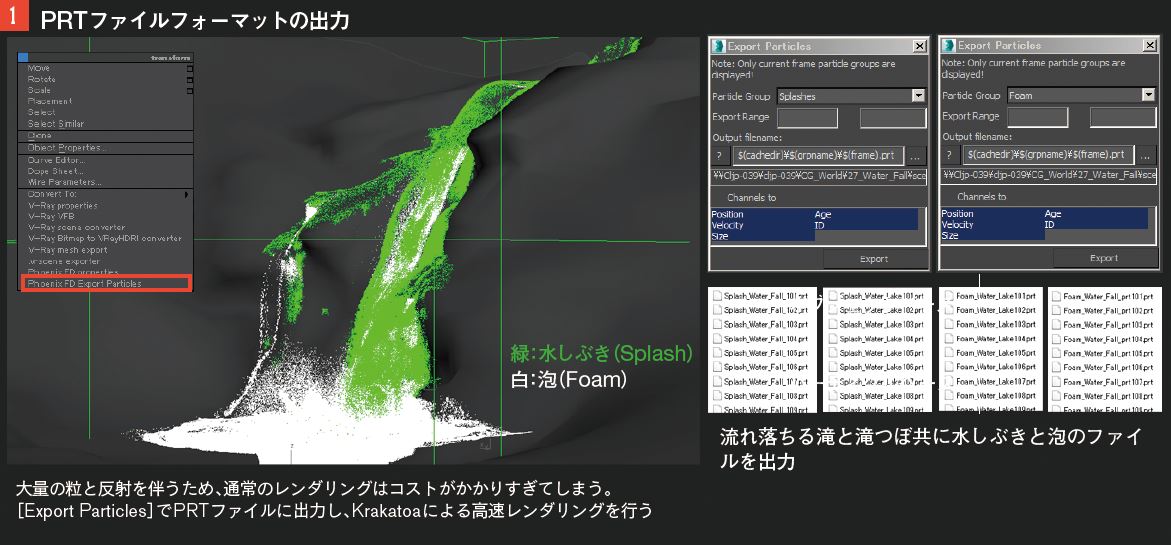
水しぶきと泡のシミュレーションにKrakatoaを使用するため、[Export Particles]によって専用フォーマットであるPRTとして出力します
出力したPRTファイルは[PRT Loader]で読み込み、Krakatoaによって水しぶきと泡をパーティクルとして大量かつ高速にレンダリングを行うことができるようになります。
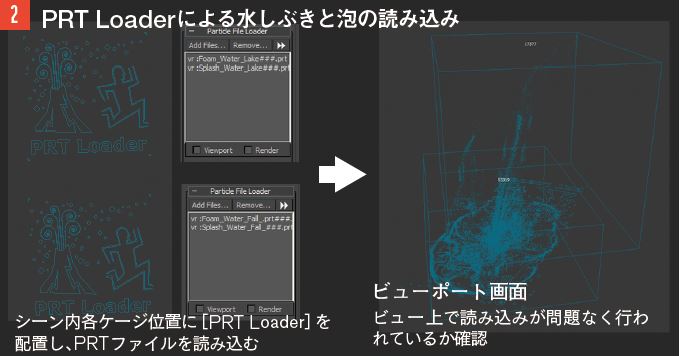
シーン内にPRT Loaderを配置して、PRTファイルを読み込みます

Krakatoaによって、水しぶきと泡をパーティクルとして高速にレンダリング可能になりました
出力したレンダリング素材を載せる前と載せた後の比較画像が下記です。水しぶきと泡が滝の表現をするためには欠かせない素材だということがわかるかと思います。
完成
「滝」はいかがだったでしょうか。滝の制作はシミュレーションを中心に四苦八苦する中、同様に背景の制作もなかなかの難産でございました。普段あまりつくる機会がないため手探り状態から始めたのですが、結果的に何とかかたちにすることができたので筆者として印象的なテーマのひとつになったような気がします。
Profile.
-

-
近藤啓太(ジェットスタジオ)
エフェクトを中心に映像制作をしております
-

-
JET STUDIO
ゲーム、映画、遊技機映像など幅広く制作を行う、3ds MaxをメインツールとするCGプロダクション。ベトナムにも支社を構え、大規模な制作体制を採っている
www.jetstudio.co.jp